關於"去背"這件事,人工智慧再度成為外行人的救星啦!
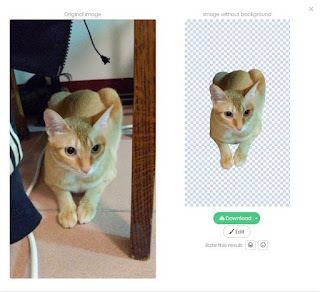
免費的AI去背網站remove.bg可以在五秒鐘內快速去背 雖然不靠人工智慧,你也能用Photoshop將照片去背,但現在有個網站卻異常方便...? 為何我們會想寫這篇文章? 雖然使用 Photoshop 去背可以去的很乾淨,但是修到細節的地方都需手動,對許多新手來說非常耗時,恐怕無法應付大量去背的需求 【請參看文章: Photoshop毛髮去背教學 】 。就算是使用其他的免費去背工具、 APP,去背的精細程度也不一。好在現在 AI 人工智慧 的技術越來越強大,已有不少專案、開源演算法利用 AI 機器學習 辨識圖像,去背網站「 Remove.bg 」更是直接把這樣的技術應用在去背,甚至還以免費線上去背的工具的形式呈現,造福更多用戶! 免費去背網站「 Remove.bg 」可以在你上傳圖片五秒鐘後,其 人工智慧 技術就能辨識出前景與背景,並且幫你去背,並讓你直接下載透明背景的 PNG 檔案,可說是需要大量圖片去背的 網拍美編 、 數位行銷人員 的救星。你唯一需要做的就是:上傳「待」 去背 的圖片即可,完全不需要灌任何的軟體、APP,是不是超方便! 擁有強大 AI 工具的去背網站remove.bg可以幫你在五秒鐘快速去背 我們先上傳動物、人與物品等幾張圖片,來試驗看看這功能!首先,我們上傳貓咪的圖片: 擁有強大AI工具的去背網站remove.bg上傳圖片後五秒內去背 果然! 人工智慧 真的很快就能辨識背景、去背超神速!那我們現在拿另一張貓咪的照片來測試,結果發現 AI 也圈選到了預期外的範圍(如下圖較偏上方的桃色框框內所示)。放心~貼心的 Remove.bg 也有編輯功能的!(如下圖較偏下方的桃色框框內所示): 擁有強大AI工具的去背網站remove.bg上傳圖片後五秒內去背 點進編輯功能後,發現有類似 Photoshop 的橡皮擦工具,可以將不想要的部分擦除。 使用橡皮擦工具將 AI 溢選的範圍清除 去除不要的部分後,還可以看看左側的 Background 選單。當中有各種程度的背景模糊 (Blur) 效果,可以模擬「淺景深」的效果。 在 Background 的選單中,有各式各樣的 Blur 工具可以創造淺景深的效果 下方還有...

